Nota dos editores, 26 de novembro de 2014: Esta postagem foi publicada originalmente em 23 de abril de 2014 e foi atualizada para incluir novas informações.
Alguns recibos não oferecem muita informação - como aqueles de lojas de presentes ou postos de gasolina de propriedade individual. Geralmente há uma data, a quantia e como você pagou. E pior, a maioria dos recibos são impressos em papel térmico, fazendo com que todas as informações desapareçam no momento em que você precisar.
Em vez de manter uma pilha de papéis minúsculos que você mal consegue ler, por que não mover sua coleção de recibos para a nuvem? Para fazer isso, aqui estão três aplicativos móveis que podem ser usados para digitalizar seus recibos:
Google Drive
O Google Drive está disponível em praticamente qualquer lugar, o que o torna um excelente local para armazenar informações que você precisará acessar mais tarde. Para começar, abra o aplicativo e navegue até a pasta onde deseja armazenar os recibos. Neste caso, estou usando uma pasta chamada "Receipts 2014". Toque no novo botão (canto inferior direito) e, em seguida, selecione Digitalizar. Alinhe seu recibo no visor e tire uma foto.
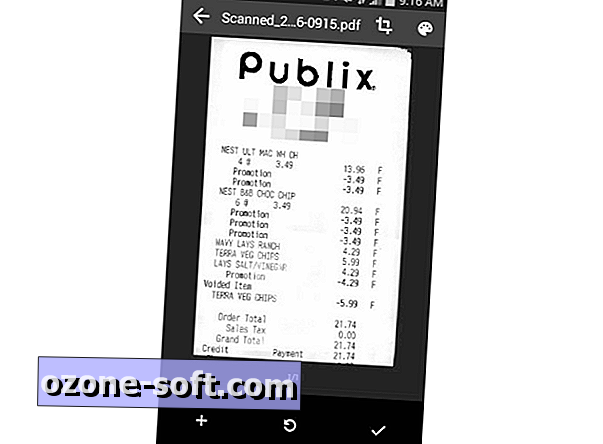
Após a primeira foto do recibo, você verá opções para recortar ou ajustar o esquema de cores ao longo da barra de menu superior. Na parte inferior, há opções para adicionar outra página ao recibo, retomar a foto ou simplesmente marcar o recibo como concluído.
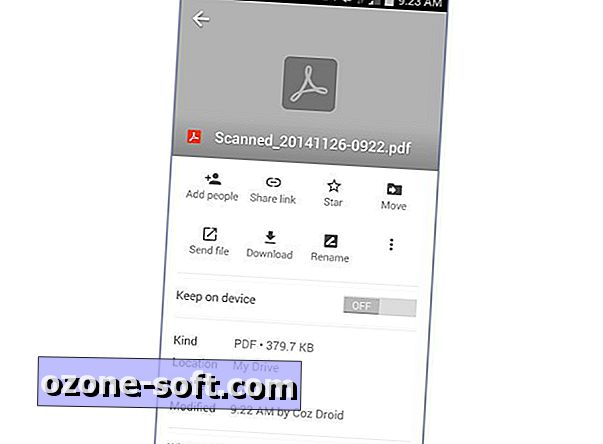
Depois que a imagem do recibo é salva, você pode tocar no arquivo para visualizá-lo ou pressionar o pequeno ícone "i" no canto superior direito. Isso abrirá as opções de compartilhamento, movimentação e renomeação. Se você quiser segurança adicional para seus recibos, confira este próximo aplicativo.
Dropbox
Você provavelmente pensa no Dropbox como um local para fazer backup de seus documentos, mas também é um excelente serviço para fazer backup de imagens de seus recibos. Isso porque você pode definir um PIN para impedir que intrometidos acessem suas informações.
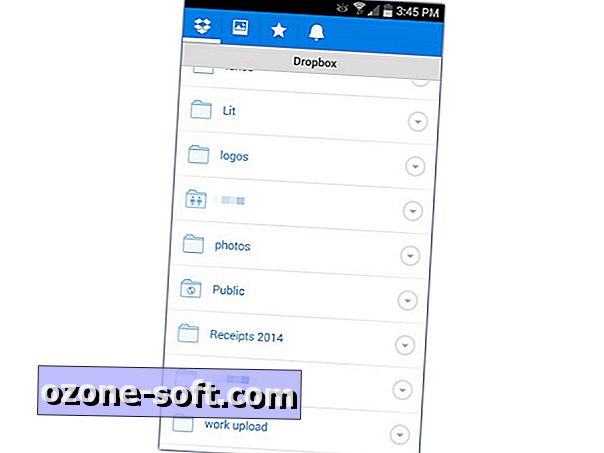
Primeiro, você deve ir para o menu "Configurações" e, em seguida, tocar em "Exigir senha do aplicativo". De lá, você pode configurar seu PIN personalizado de quatro dígitos. Em seguida, crie uma pasta dedicada ao armazenamento de recibos. Você pode adicionar uma pasta através do aplicativo, do cliente de desktop ou até mesmo da Web.
Agora é hora de tirar fotos de seus recibos com a câmera do seu dispositivo. Quando terminar, vá para a sua galeria de fotos e compartilhe todas as imagens de recibo na pasta do Dropbox na qual deseja armazená-las.
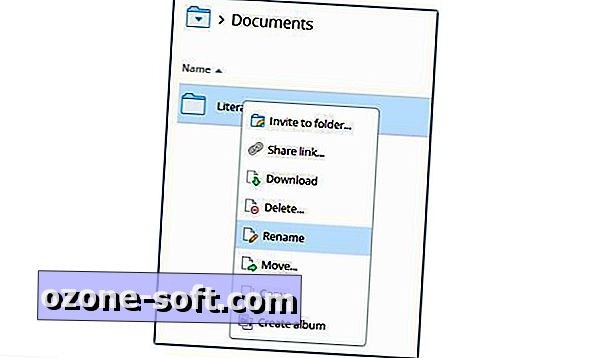
O Dropbox não permite que você faça anotações em cada recibo enquanto faz o upload, mas é uma maneira ridiculamente rápida de tirá-las da sua mesa e colocá-las na nuvem. Se você quiser que o nome do arquivo reflita para que serve o recibo, é fácil ajustá-lo no aplicativo Dropbox ou na Web. Se você precisar de uma organização ampla dos seus recibos, experimente este próximo aplicativo.
Evernote
O Evernote permite mais organização do que o Google Drive ou o Dropbox, pois você pode categorizar e subcategorizar recibos com blocos de anotações e tags. Você também pode adicionar notas para acompanhar seus recibos, permitindo que você mantenha detalhes adicionais sobre cada compra.
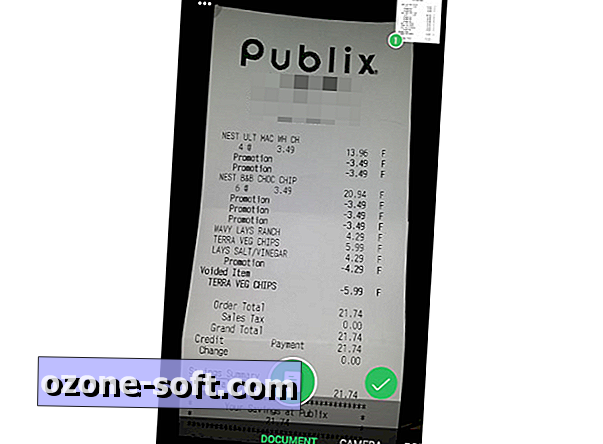
Para escanear seus recibos, abra o Evernote e toque em novo ícone, seguido pelo ícone Câmera. Certifique-se de ter selecionado a Câmera de Documento (à esquerda no menu). Se você já estava criando uma nota, pode adicionar fotos da Document Camera através do menu superior de sinal de adição. Quando terminar de digitalizar o recibo inteiro, toque no ícone da marca de seleção.
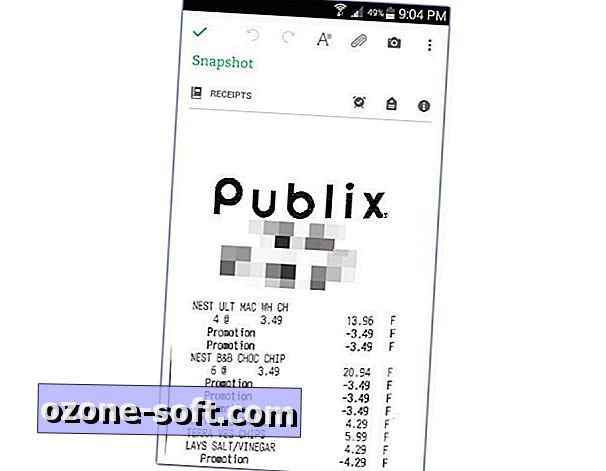
Depois de ter a imagem do recibo, você pode simplesmente Salvar, adicioná-la a um bloco de notas, adicionar tags ou até mesmo anexar um local. A menos que você seja um usuário do Evernote Premium, não será possível pesquisar pelo texto dentro da imagem, portanto, adicione informações suficientes para ajudá-lo a encontrar o recibo mais tarde.
Como você acompanha seus recibos e despesas? Compartilhe sua experiência nos comentários.
Nota dos editores, 8 de abril de 2015: Esta postagem foi publicada originalmente em 23 de abril de 2014 e foi atualizada para incluir novas informações.













Deixe O Seu Comentário